我可以将我的安卓手机连接到 Mac 吗?我从 Windows 转到 Linux 再转到 Mac,用 macOS 已经有一段时间了。我最大的问题是安卓连接。我无法将我的安卓设备直接连接到 Mac。
- 来自 Reddit
虽然 Android 和 Mac 并非原生兼容,无法实现“即插即用”,但它们仍然有简单的方法将 Android 连接到 Mac。如果您想轻松将 Android 连接到 Mac,可以借鉴这篇文章的经验,其中提供了 4 种有效的方法。

步骤 1:请提前在您的 MacBook 上下载此应用程序。然后打开其 dmg 文件并将其拖到“应用程序”功能区。
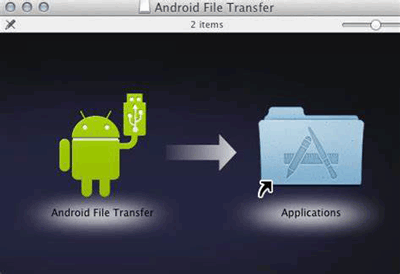
第 2 步:现在,请解锁您的 Android 手机并使用 USB 数据线将其连接到 Mac。
步骤3:当您的设备成功连接后,双击该应用程序,您将在Mac电脑上看到您的Android文件夹和文件。

您想将 Android 手机连接到 MacBook,然后在 Mac 上管理 Android 数据吗?那么您需要一款多功能的 Android 数据管理器——Samsung Messages Backup。您可以预览各种 Android 数据,并将数据无缝导出到 Mac。此外,这款程序还支持 USB 和 Wi-Fi 连接。
- 轻松将您的 Android 手机连接到 Mac 电脑。
- 使您能够在 Mac 上访问您的 Android 数据并轻松组织不同的文件。
- 将联系人、通话记录、照片、视频、音乐、应用程序和短信从 Android 传输到 Mac 。
- 只需单击一下即可在 Mac 上备份和恢复 Android 文件。
- 支持Android 6.0及更高版本,包括Android 16。
- 兼容 Mac OS X 10.9 或更高版本以及 Windows 7 或更高版本。
下载 Android 数据管理器软件。
步骤 1:首先,您需要在 Mac 电脑上下载并安装此 Android 数据管理器。
步骤2:请使用USB数据线将您的Android手机连接到Mac电脑。然后在Android手机上启用USB调试模式。该应用程序将快速识别您的手机。

步骤3:之后,您的Android设备将连接到Mac电脑。现在,您可以查看和传输您的Android文件。
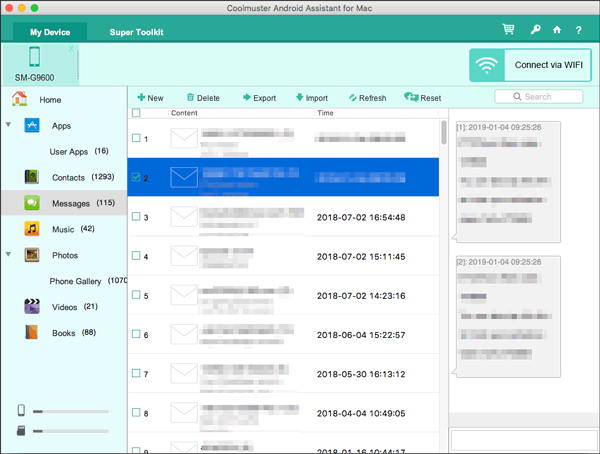
AirDroid是另一个通过网页将 Android 设备连接到 Mac 的有效工具。您无需使用 USB 数据线即可连接。使用同一个 Wi-Fi 网络,您可以在 Mac 电脑上下载文件、收发短信等。
步骤1:在您的智能手机上安装此应用程序。您可以在Google Play上找到它。
第 2 步:启动应用程序,您可以在其中注册一个新帐户。您也可以使用您的 Google 帐户登录。
步骤3:在Mac电脑上浏览AirDroid网页,然后使用同一帐户登录。顺便说一下,您也可以扫描二维码来建立Android和Mac之间的连接。

当你想在 Android 手机和 MacBook 之间同步文件时,可以使用云服务。Google Drive 是一个实用的选择,你也可以尝试 Dropbox、OneDrive 或其他可靠的云服务器。
在安卓手机上安装 Google Drive,然后打开应用。接下来,使用你的 Google 帐户登录。
将您想要的文件上传到 Google Drive。

之后,在MacBook上访问Google Drive网站,然后登录同一个帐户。现在,您可以在Mac上访问上传的文件。
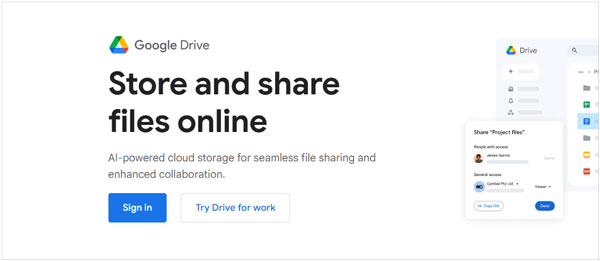
Q1:连接后,我可以把安卓手机镜像到MacBook上吗?
连接后,您可以将 Android 手机镜像到 MacBook,但这不是内置功能,需要使用屏幕镜像应用程序,例如 SCRCPY、Vysor 等。
Q2:如何在 Mac 上运行 Android 应用程序?
要在 PC 或 Mac 上运行 Android 应用,您可以使用模拟器或应用播放器,例如 BlueStack、NoxPlayer。此外,您还可以使用 Android Studio,它更适合开发者,但如果您想要一个真正的、由 Google 支持的 Android 环境,它是一个强大的工具。
以上这些解决方案可让您轻松将 Android 设备连接到 Mac,并且许多用户已证实其功能。如果您不仅想要安全的连接,还想要无缝的数据传输和管理,那么 Android 数据管理器——Samsung Messages Backup,是最佳选择。
相关文章
Android 应用程序安装程序:从 PC 安装应用程序到 Android 的方法
将音乐从 Mac 传输到 Android —— 5 种简单方法就足够了
[已解决] 使用 4 种有效方法将 WhatsApp 从 Android 备份到 Mac
版权所有 © samsung-messages-backup.com 保留所有权利。